Thunderbird メールの設定が「セキュリティ例外を承認」が表示されずメール送信ができない。
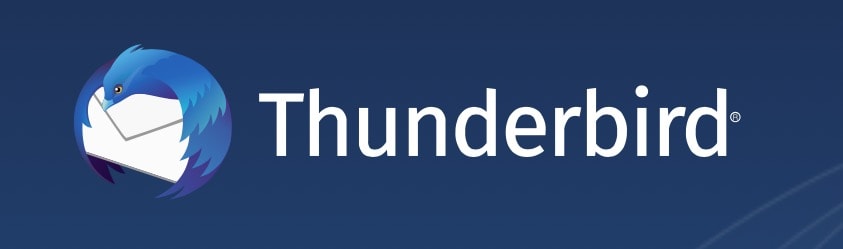
以前、サンダーバードでのメール設定方法を記事にしましたが、ダークテーマに対応したThunderbirdにアップデートしたくらいからメールが正常に送信できない症状が出たので解決策を探してみました。
Thunderbirdでのメール設定方法は「Thunderbirdでメールの設定がエラーになる〜セキュリティ例外を承認」を参考にしてください。
メール送信時にエラーが出る
Thunderbirdにメールアカウントを設定しメールを送信すると「メッセージを送信できませんでした。Unable to communicate securely with peer: requested domain name dose not match server’s certificate ドメイン名 に関する設定を見直してください。」「メッセージを送信できませんでした。Unable to communicate securely with peer: requested domain name dose not match server’s certificate IPアドレス に関する設定を見直してください。」
送信用サーバーとしてドメインもしくはIPアドレスを設定していたのですがエラーで送信が完了しませんでした。指定したホスト名とサーバー証明書のホスト名が一致しないエラーのようです。
![]()
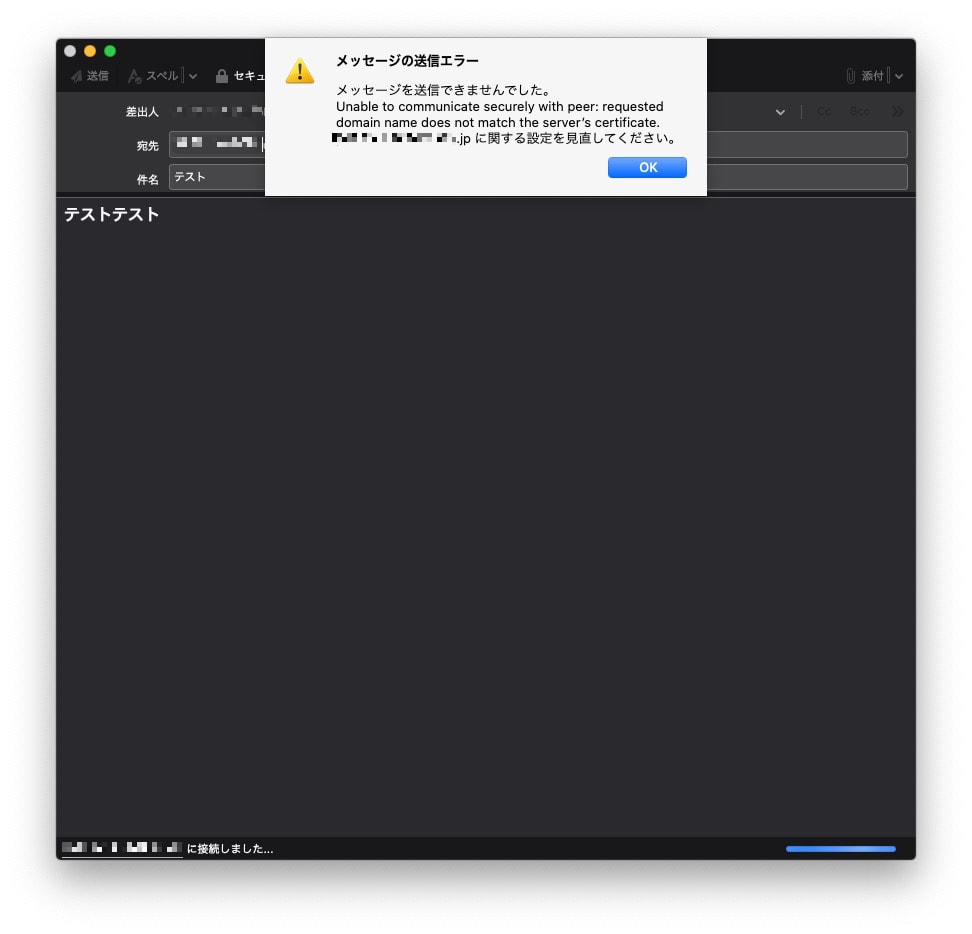
送信サーバーにドメインを指定 
![]()
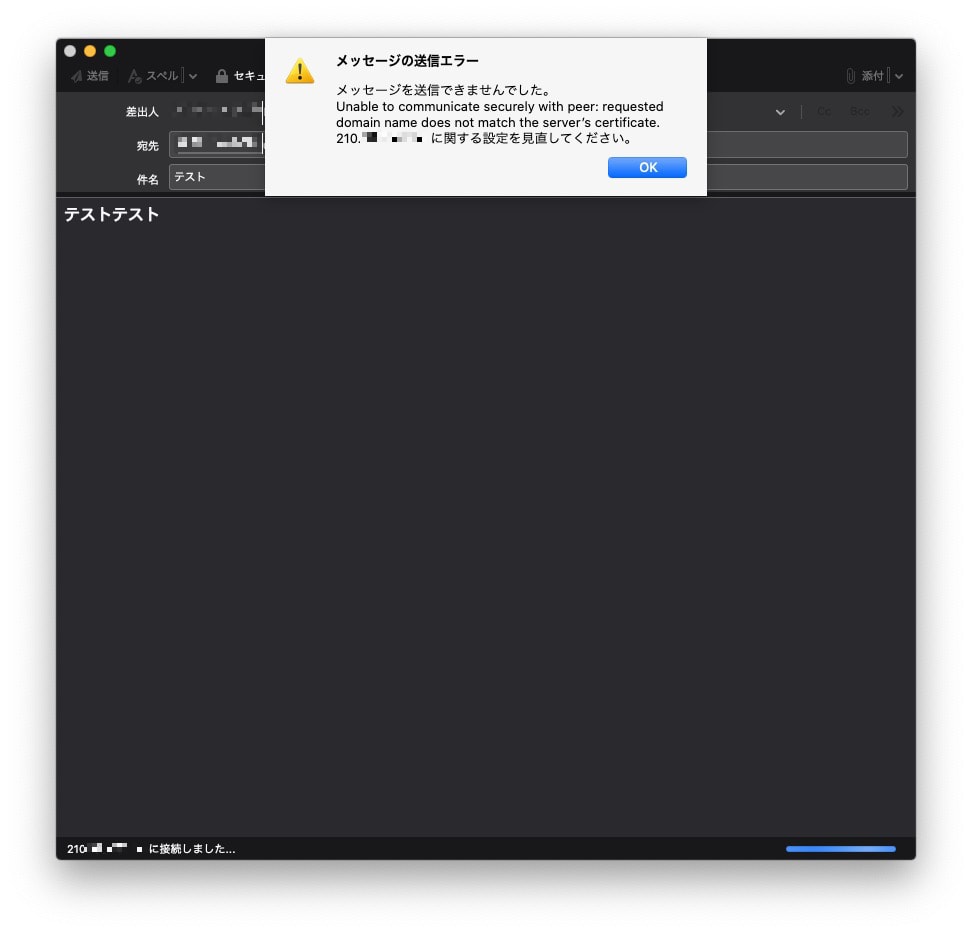
送信サーバーにIPを指定
メール送信時に「セキュリティ例外を承認」が出ない
メール設定後、メール送信時に一度だけ「セキュリティ例外を承認」のアラートが出ますが、アップデート後このアラートが出なくなり、「セキュリティ例外を承認」することができない仕様?のようです。
今までは、末尾に送信ポートを記載したURLが自動挿入され「セキュリティ例外を承認」ボタンが有効になったウインドウが表示され「セキュリティ例外を承認」で正常にメールが送信できるようになりました。
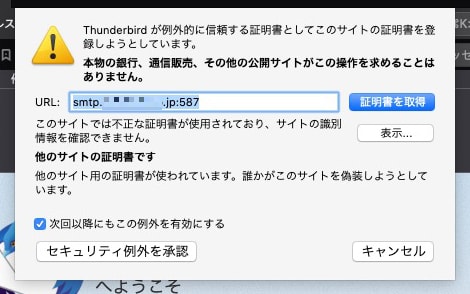
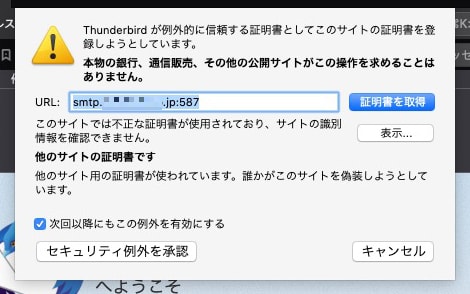
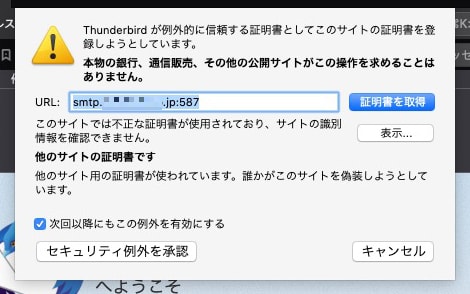
セキュリティ例外を手動で登録
「セキュリティ例外を承認」のアラートが出ないので手動で「セキュリティ例外」を登録してみました。
「セキュリティ例外」の手動での登録方法はメニューの「Thunderbird」内の環境設定より行います。
環境設定内の「プライバシーとセキュリティー」をクリックしページ下部にある「証明書を管理…」をクリックします。
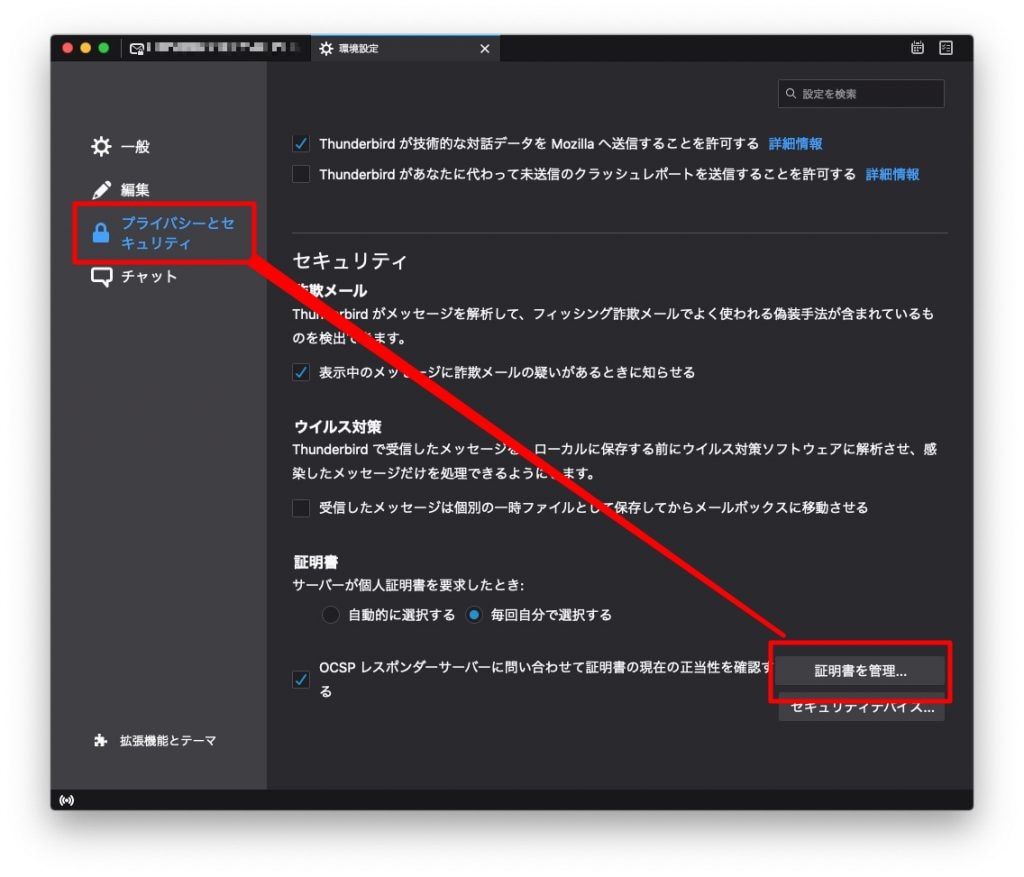
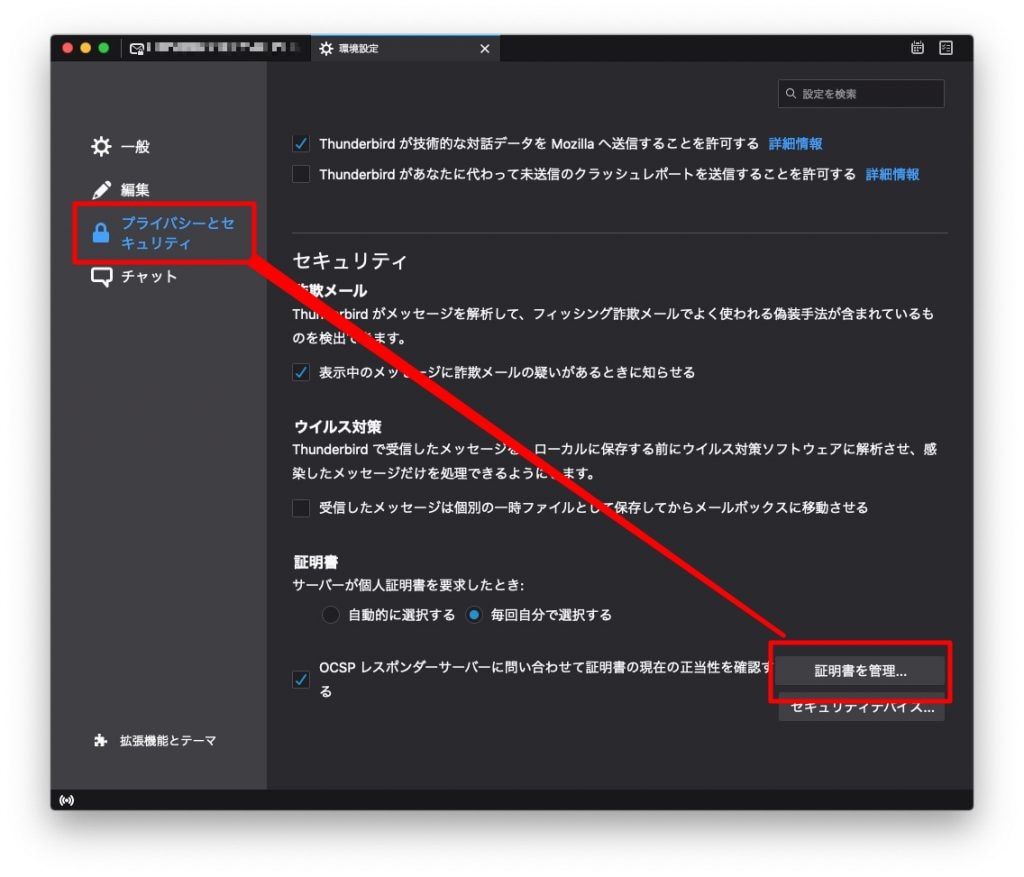
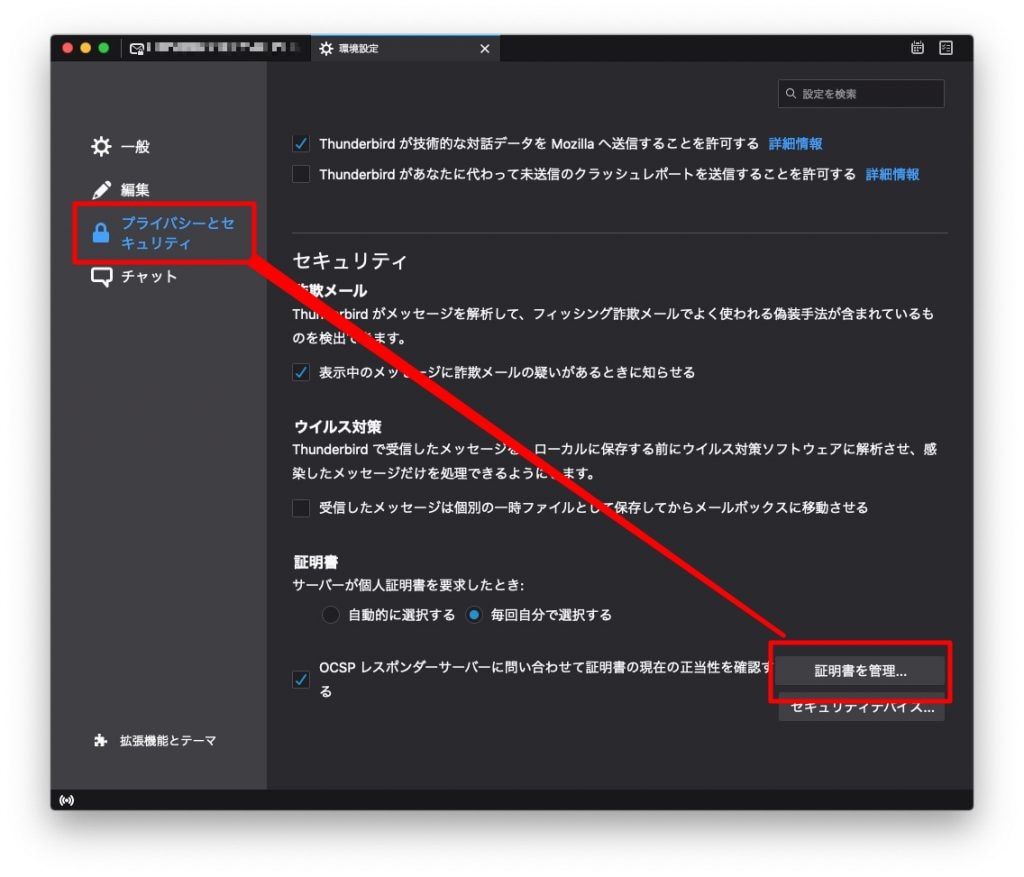
証明書マネージャーが開いたら、タブメニューの「サーバー証明書」をクリックし、「例外を追加…」ボタンをクリックします。
証明書のリストにはメールアカウント設定時に「セキュリティ例外を承認」した受信ポート付きのURLが登録されています。
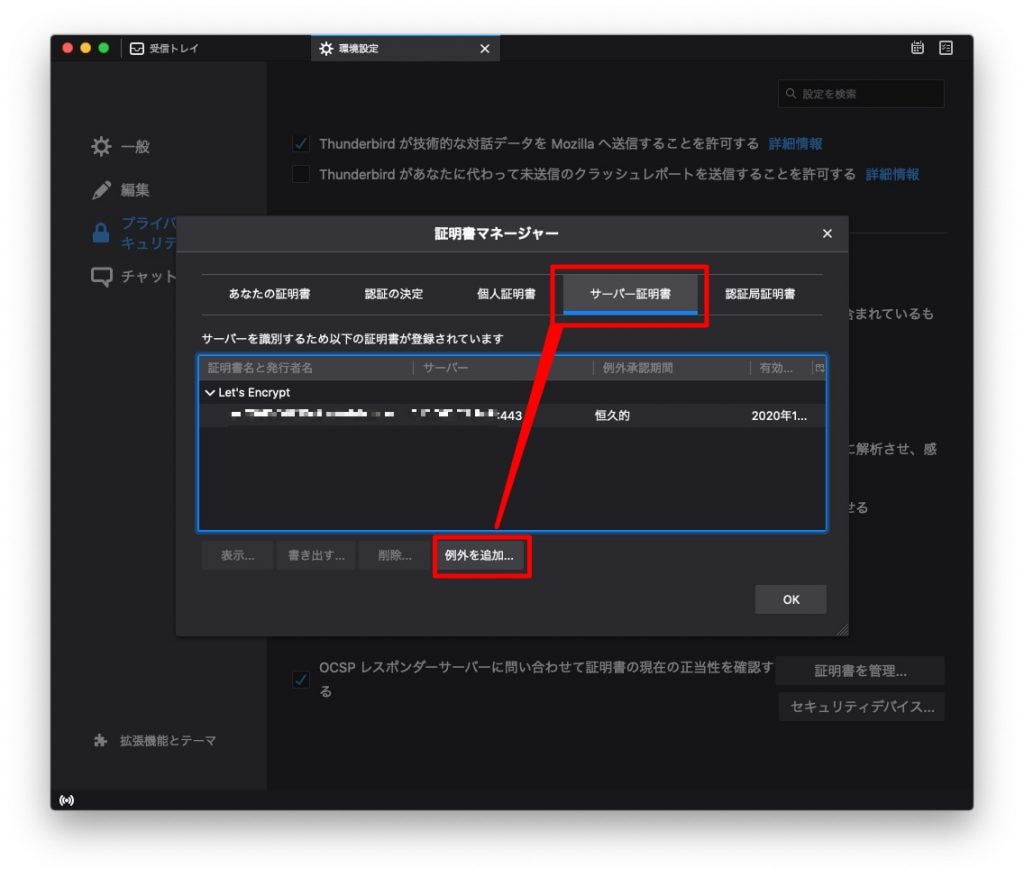
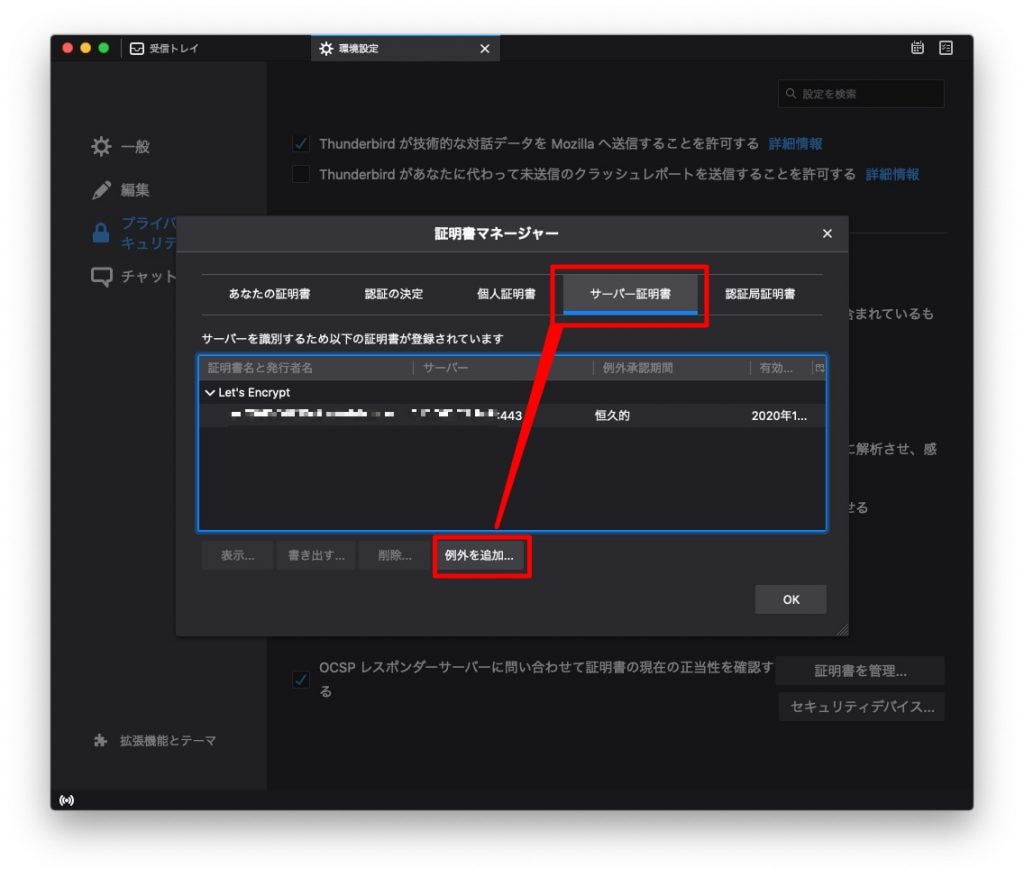
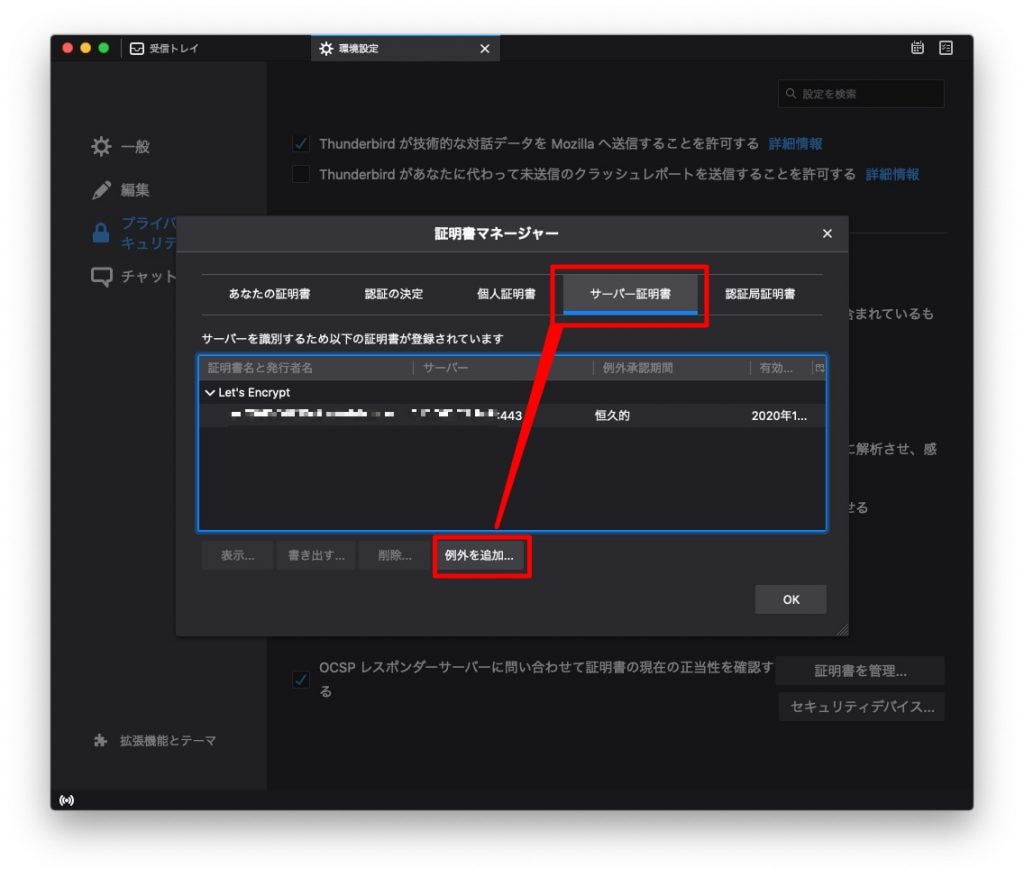
「例外を追加…」をクリックするとURLを入力するウインドウが表示されるので送信ポート(今回は587ポート)を付与したURLを指定します。
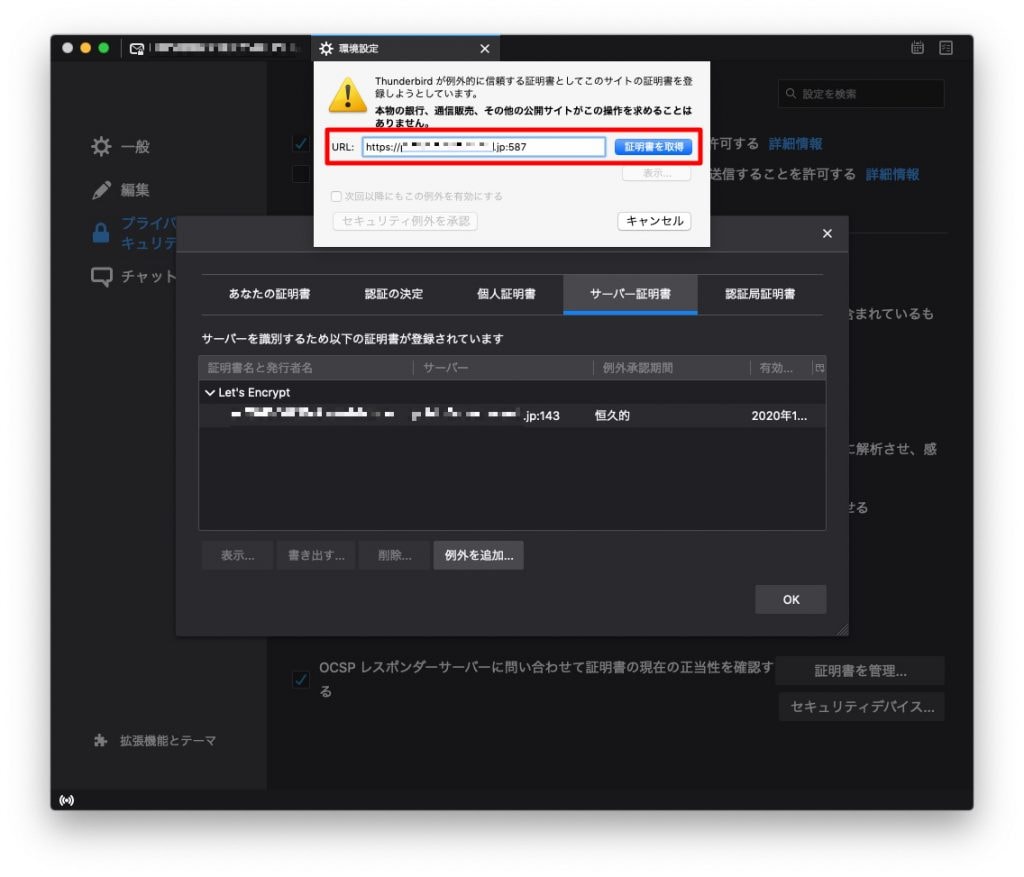
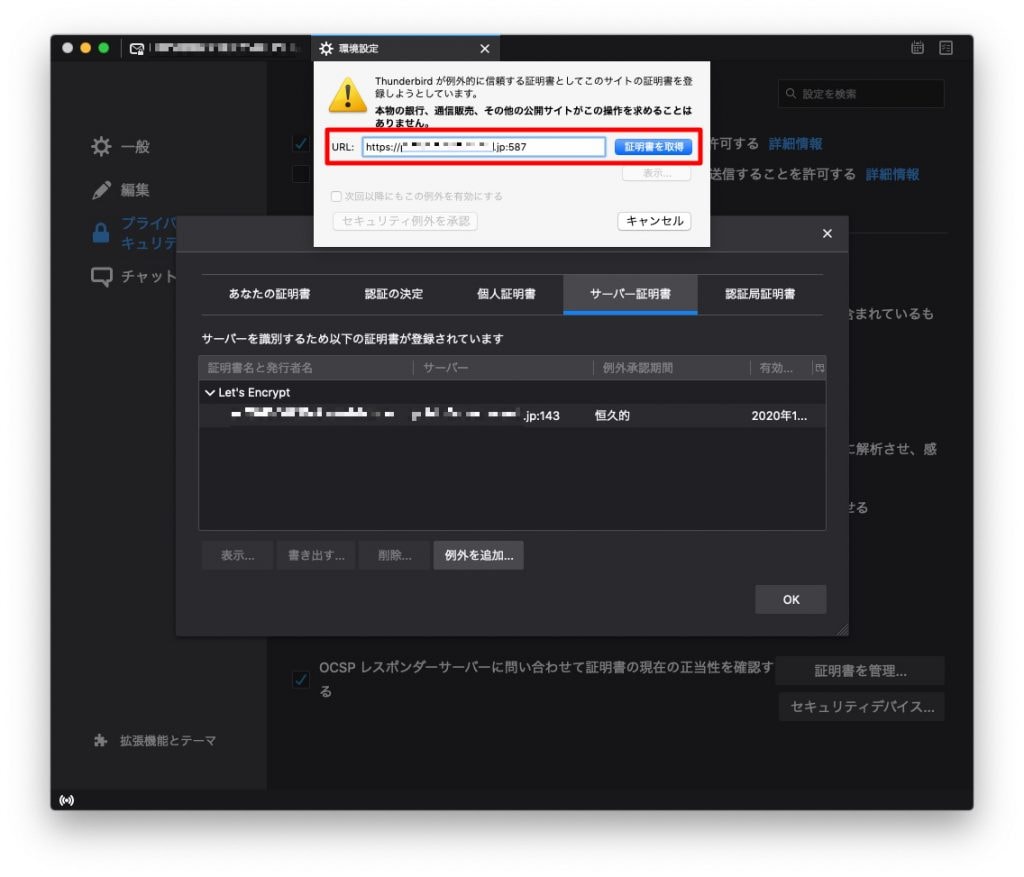
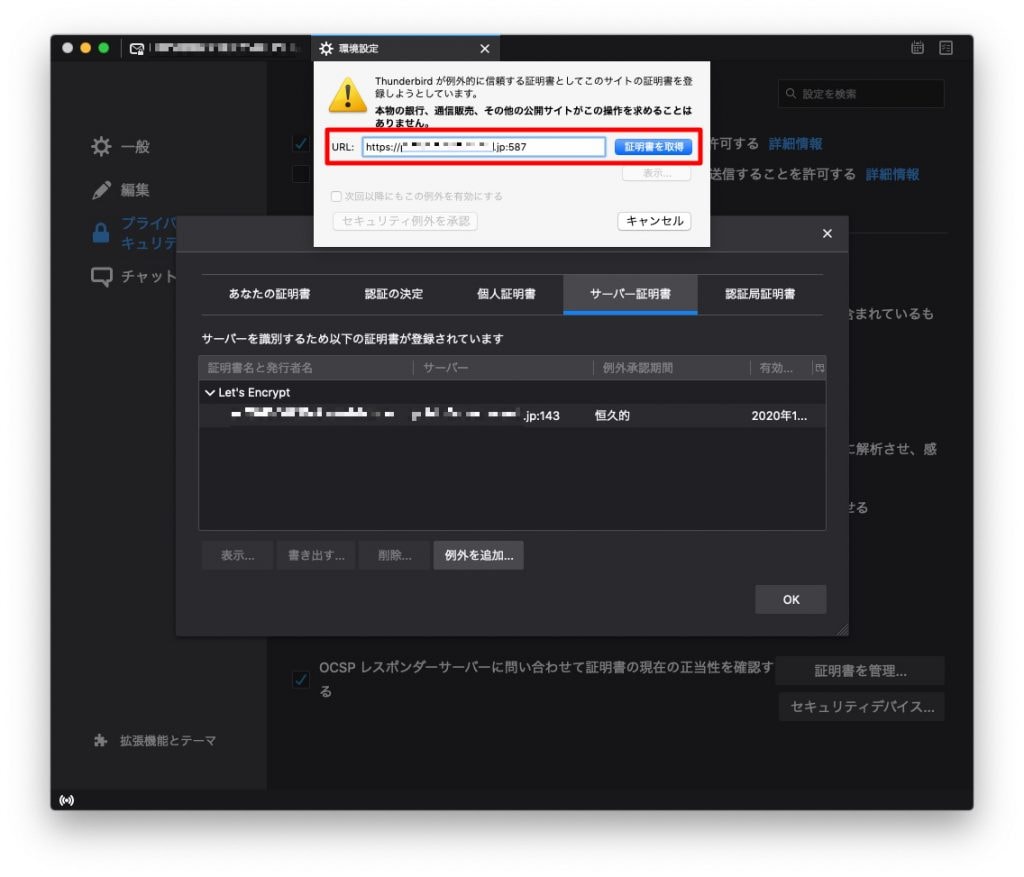
URLを入力し終えると「証明書がありません」のエラーが表示されます。
ポート番号なしのURLの場合は正常に登録できますがポート番号を付与すると登録することができませんでした。
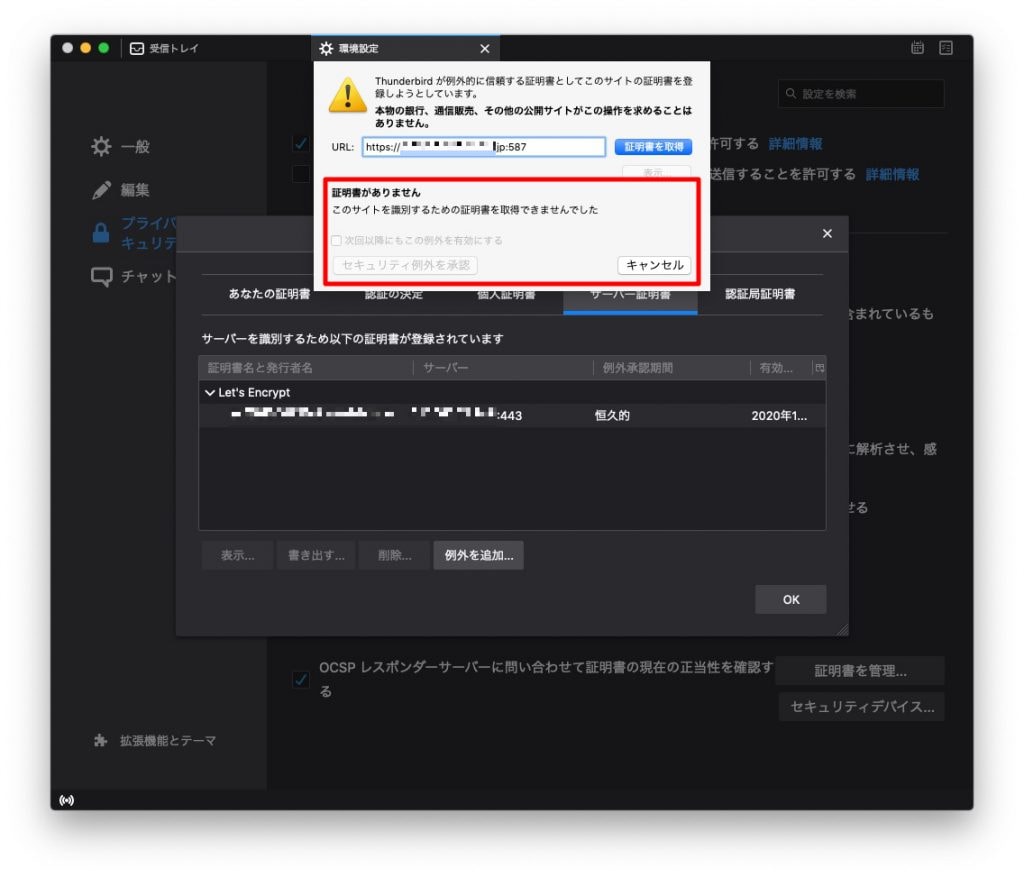
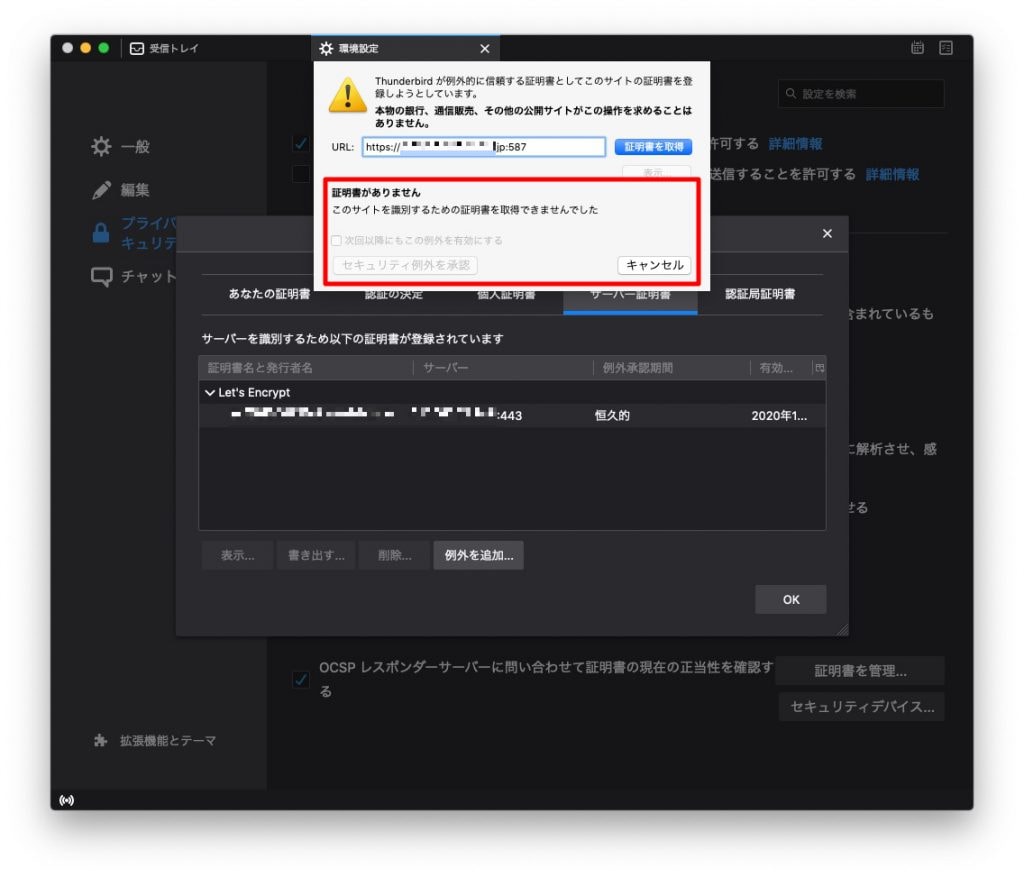
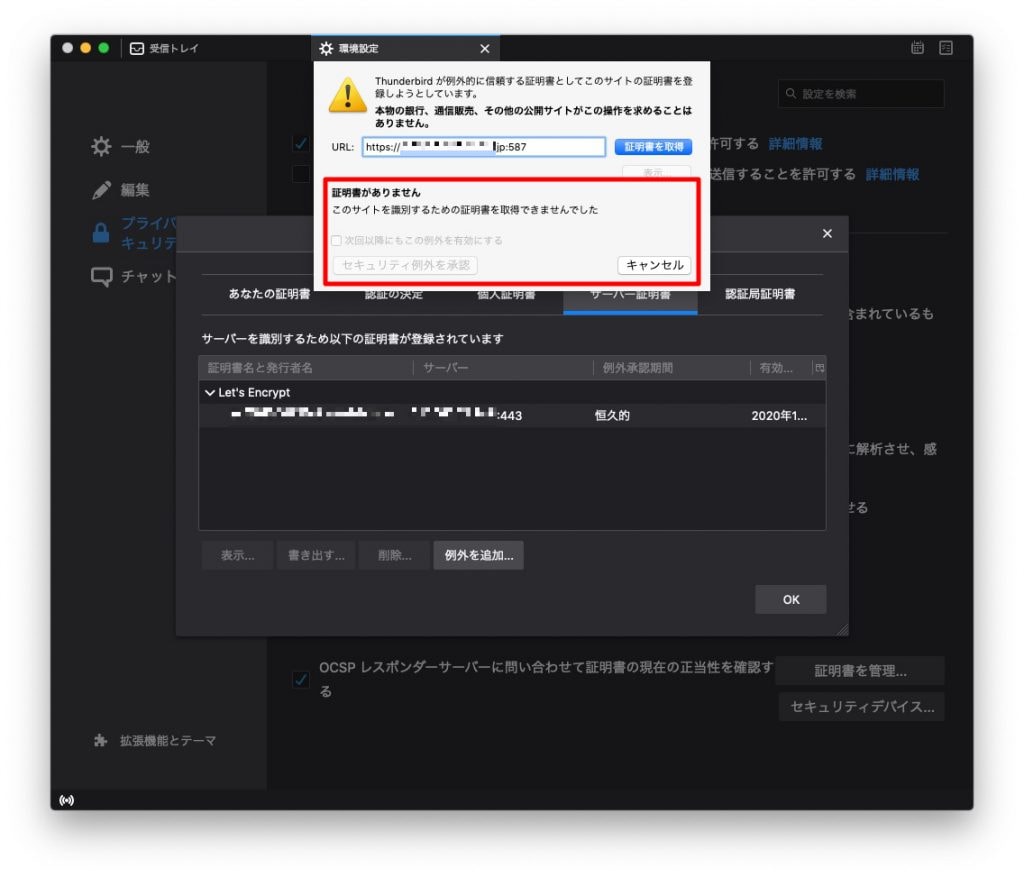
送信用サーバーのホスト名をサーバー名に変更する
手動での「例外を追加」ができないので、送信用のメールサーバーとして指定していた「ドメイン名」もしくは「IPアドレス」を「サーバー名」に変更してみました。
変更後、一度メールアカウントのパスワードが聞かれ入力することで正常に送信することができました。
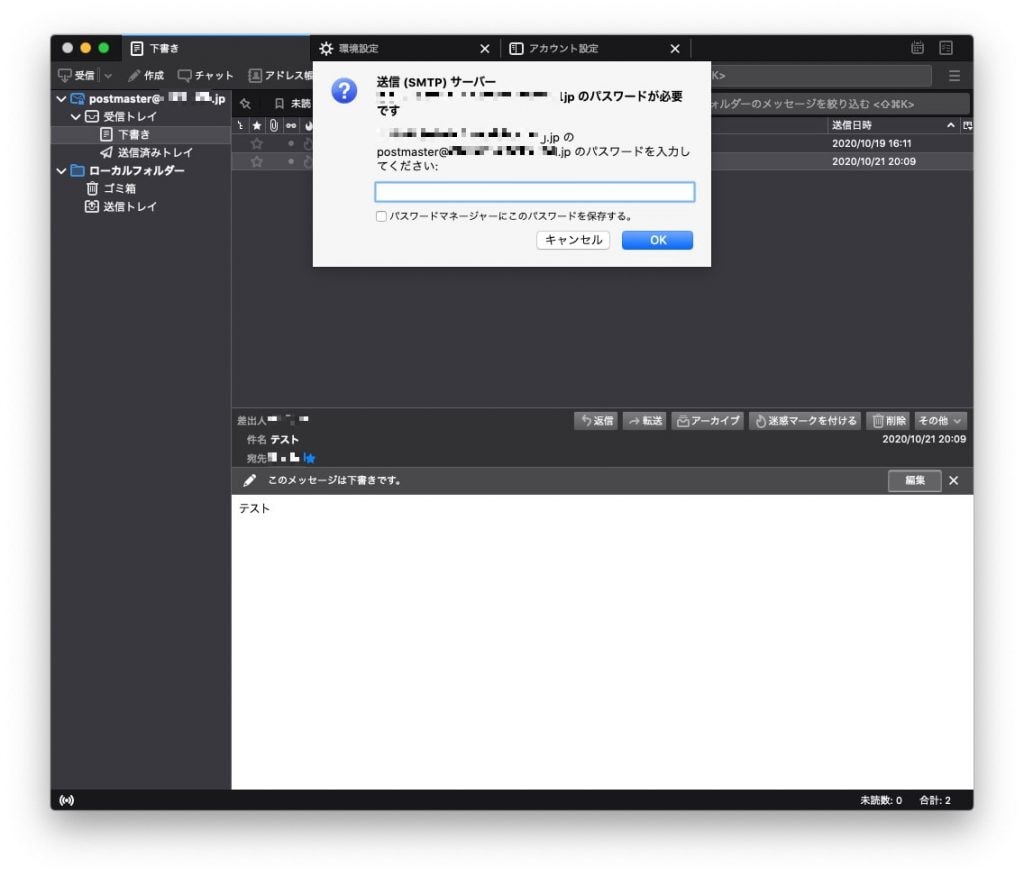
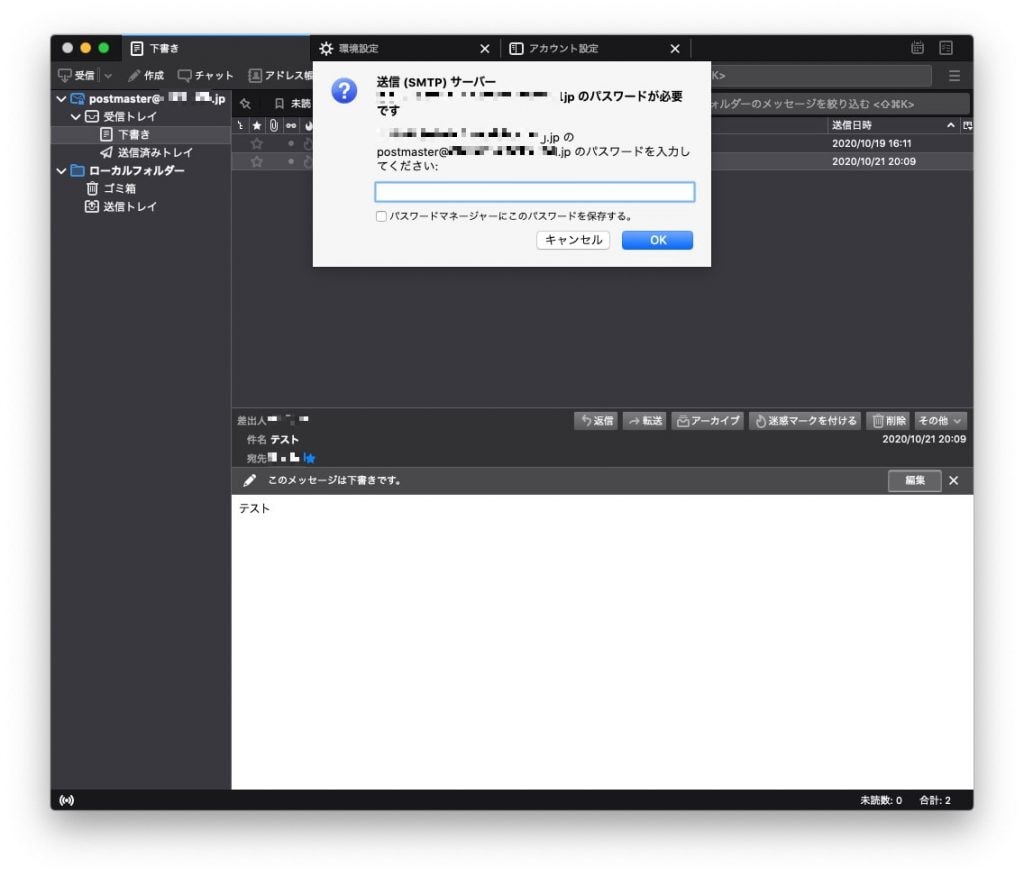
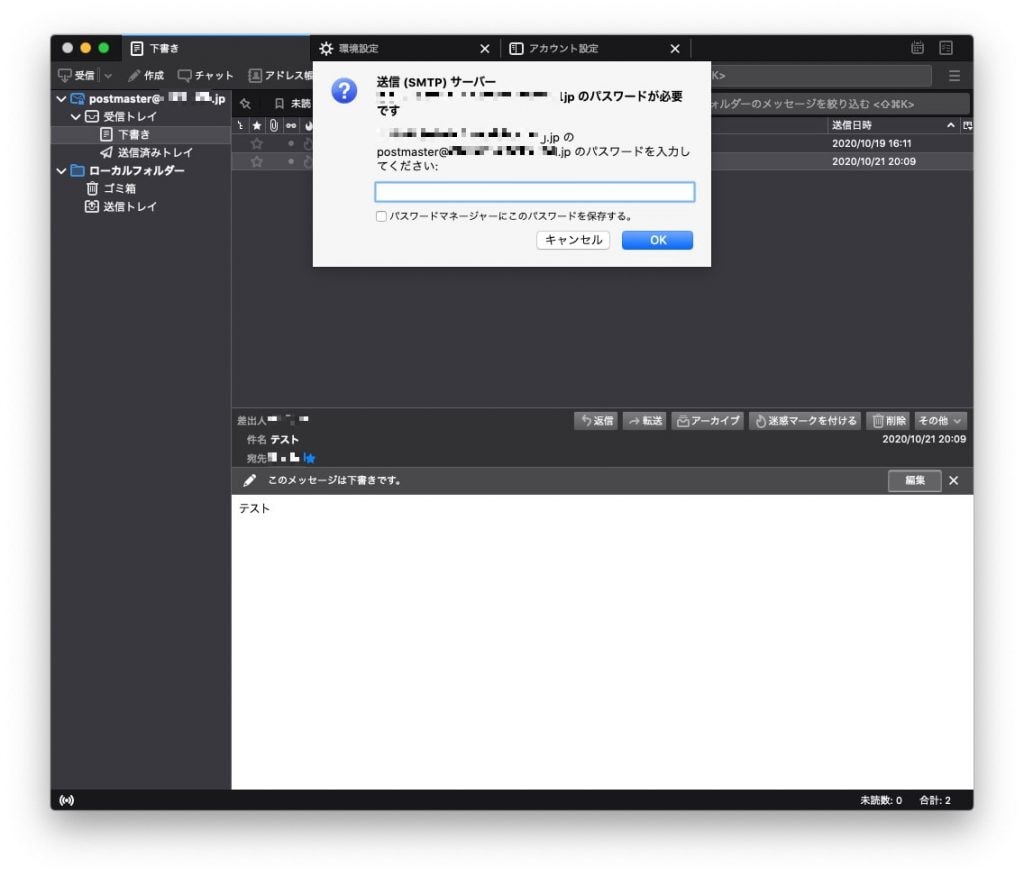
サーバー名を調べる
独自ドメインや専用サーバーなどを利用している場合は、MXレコードに設定しているドメイン名かメールサーバーのIPアドレスが引けるドメインまたは、サーバーのIPアドレスなどを設定していると思いますが、この部分をサーバー名に変更します。
サーバー名を調べるにはIPアドレスが必要になります。
1 2 3 4 5 6 7 8 9 | // IPアドレスを調べる % host ドメイン名 ドメイン名 has address 210.000.000.000 ドメイン名 mail is handled by 10 ドメイン名. // サーバー名を調べる % host 210.000.000.000 000.000.000.210.in-addr.arpa is an alias for 000.000/000.000.000.210.in-addr.arpa. 000.000/000.000.000.210.in-addr.arpa domain name pointer sv210000000000.domain.jp. |
hostコマンドでドメインからIPアドレスを確認し、IPアドレスからサーバー名を取得しました。
例ではIPアドレスが「210.000.000.000」、サーバー名が「sv210000000000.domain.jp.」であることが分かりました。
送信用サーバーにサーバー名を設定
上記でわかった「sv210000000000.domain.jp.」を送信用サーバーとして設定することでメールを送信することができました。
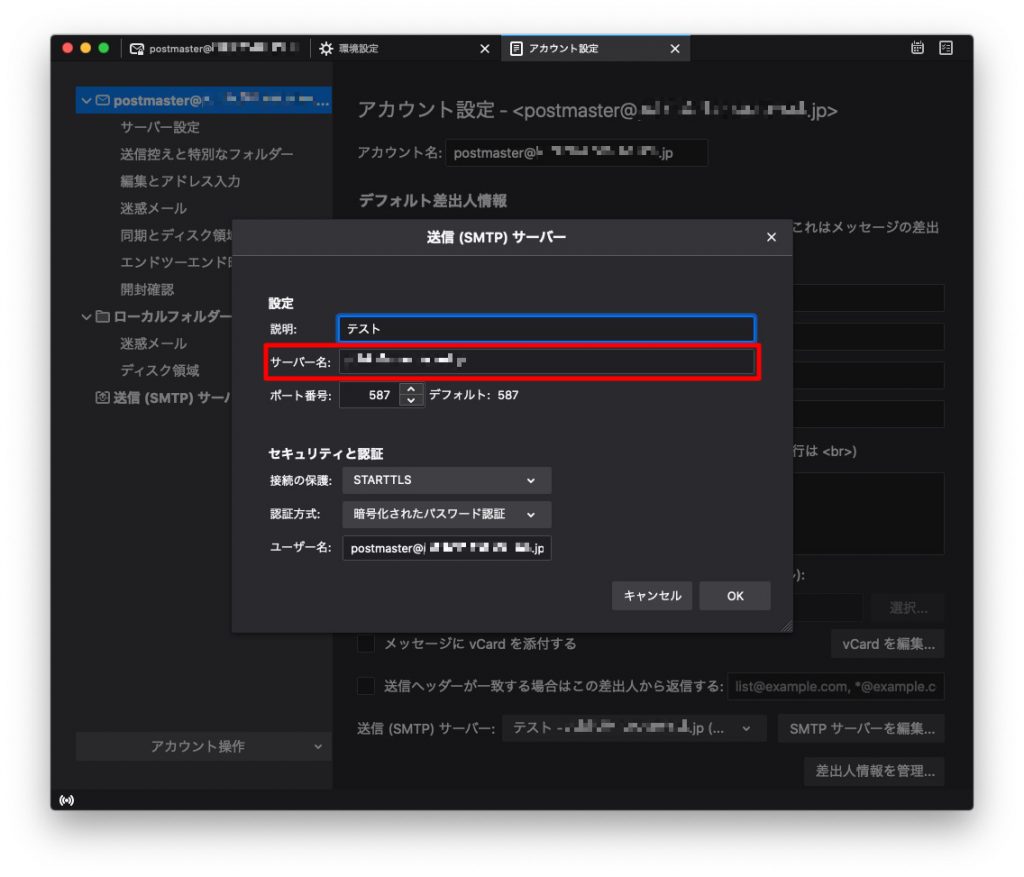
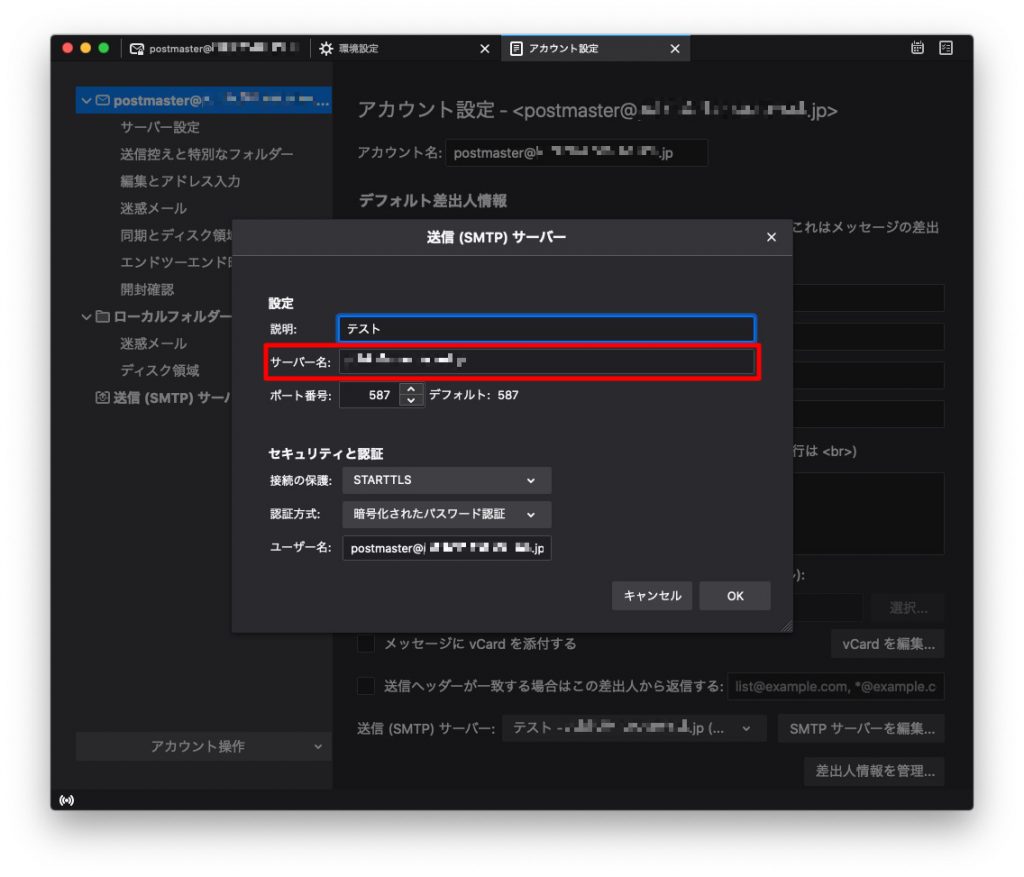
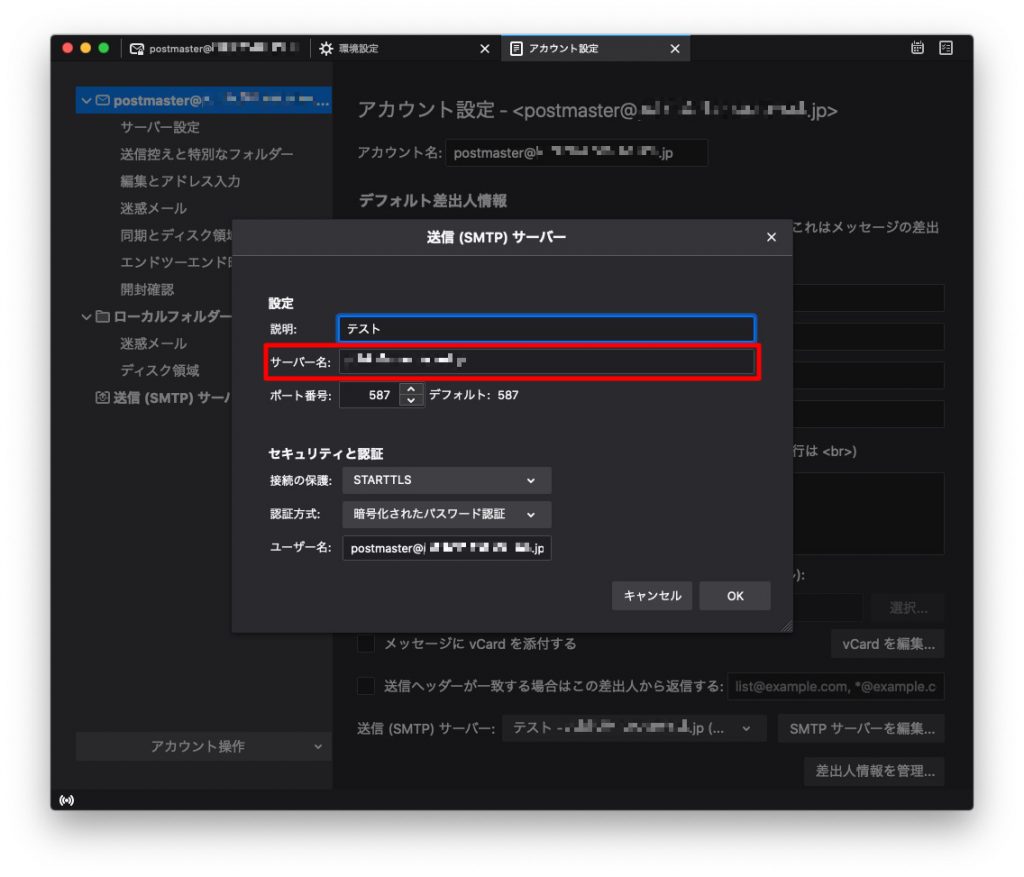
今回利用したThunderbirdは現時点で最新の78.3.3でした。
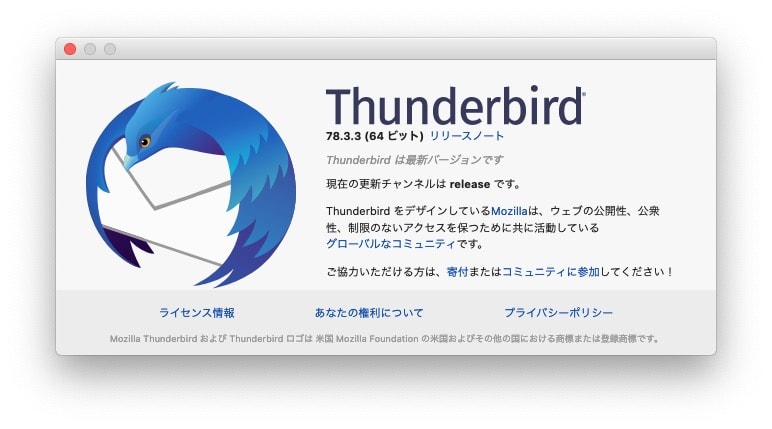
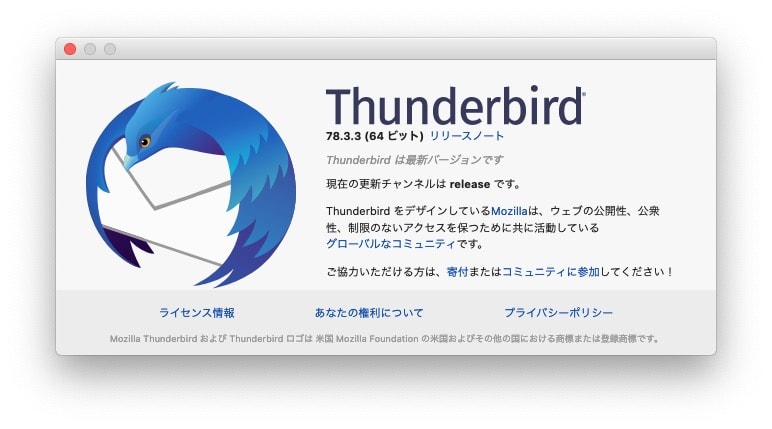
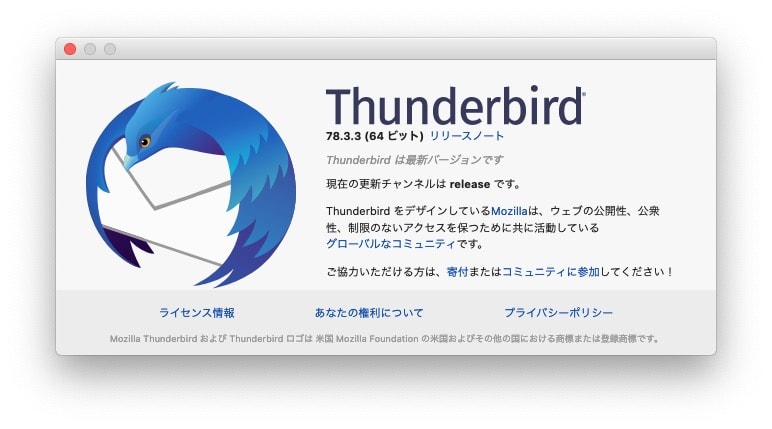
追記(詳細な原因がわかりました)
送信用メールサーバーの設定によるメール送信不可の件ですが、詳細な理由がわかりました。
サーバーにインストールしている証明書が「自己証明書」か「正規の証明書(今回はlet’sEncrypt)」かで動作が異なるようです。
自己証明書の場合
自己証明書の場合は、自分勝手な証明書なため「セキュリティ例外を承認」のアラートが出て、証明書を承認することでメールの送信ができました。
自己証明書の場合のアラートは「メッセージを送信できませんでした。The certificate is not trusted because it is self-signed.ドメイン名に関する設定を見直してください。」で「Unable to communicate securely with peer: requested domain name dose not match server’s certificate ドメイン名」とは異なるようです。
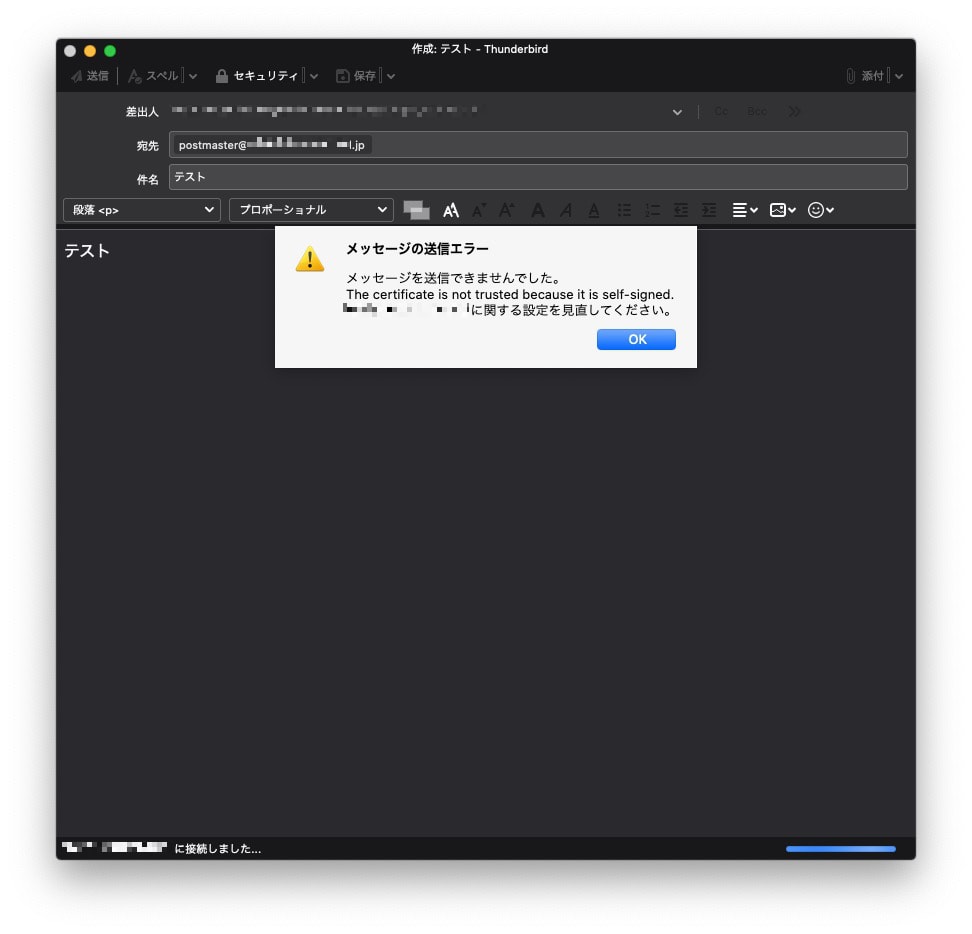
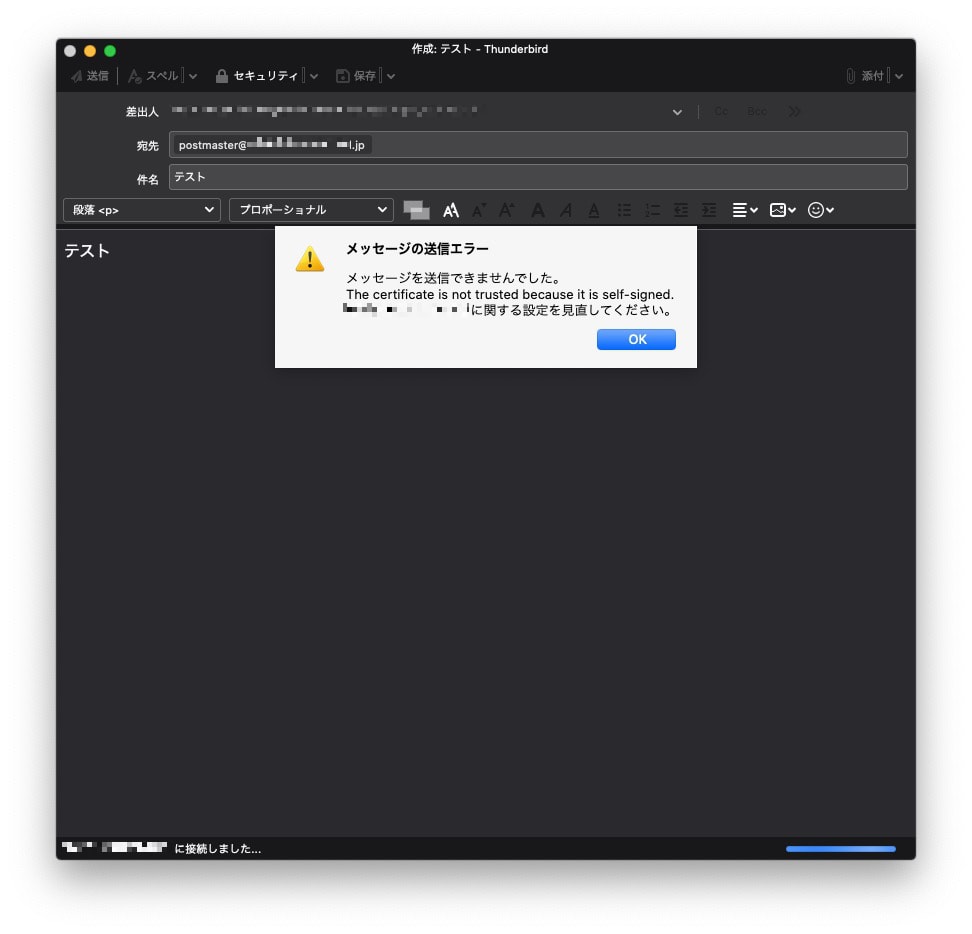
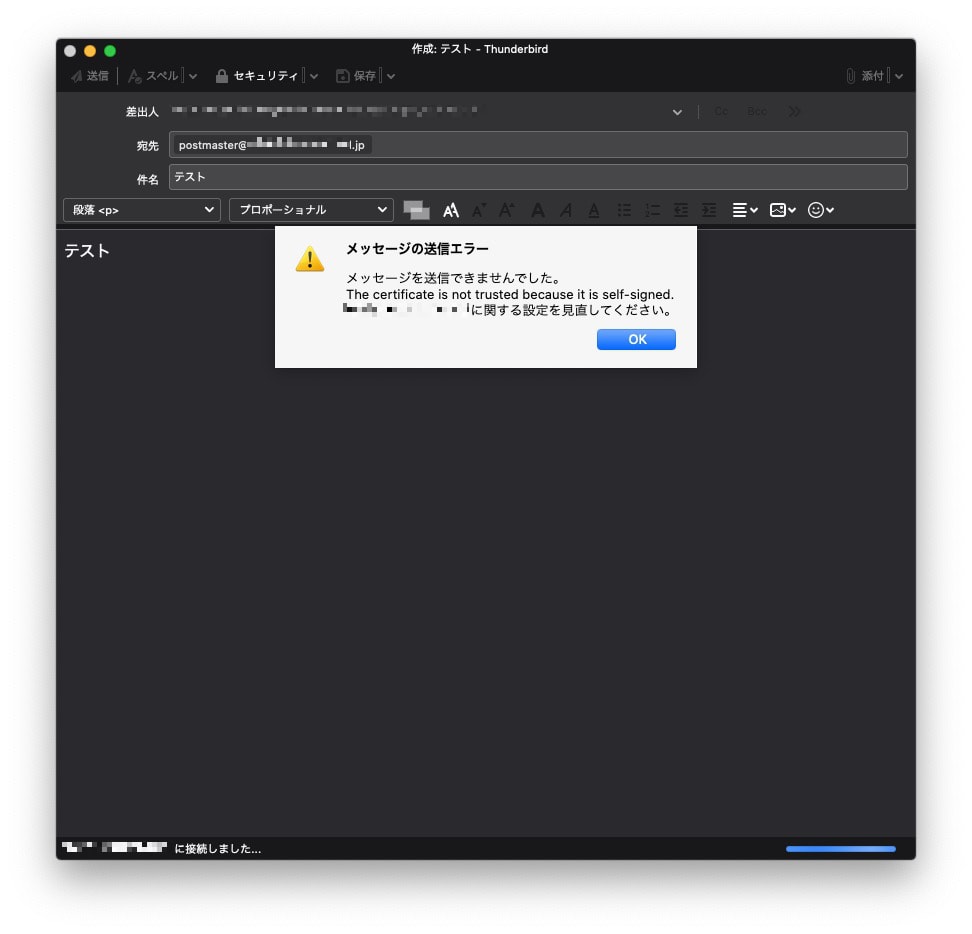
このアラート内の「OK」をクリックすると「セキュリティ例外を承認」のウインドウが表示されます。
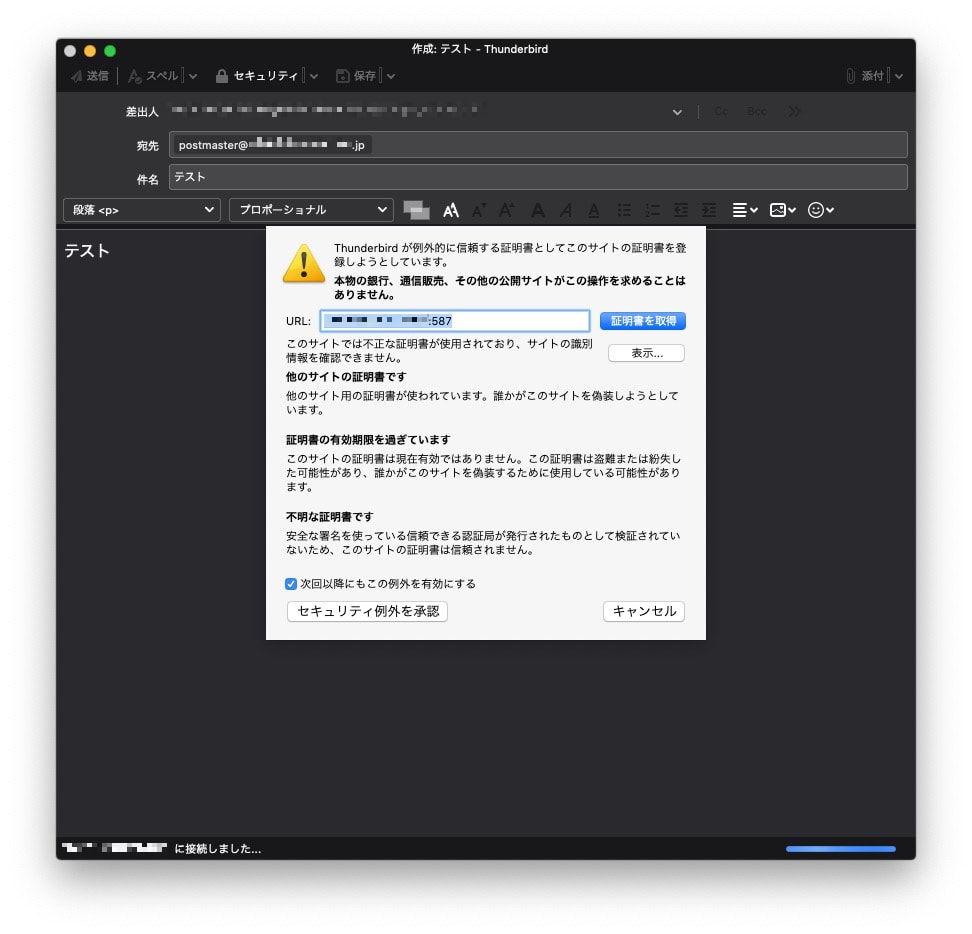
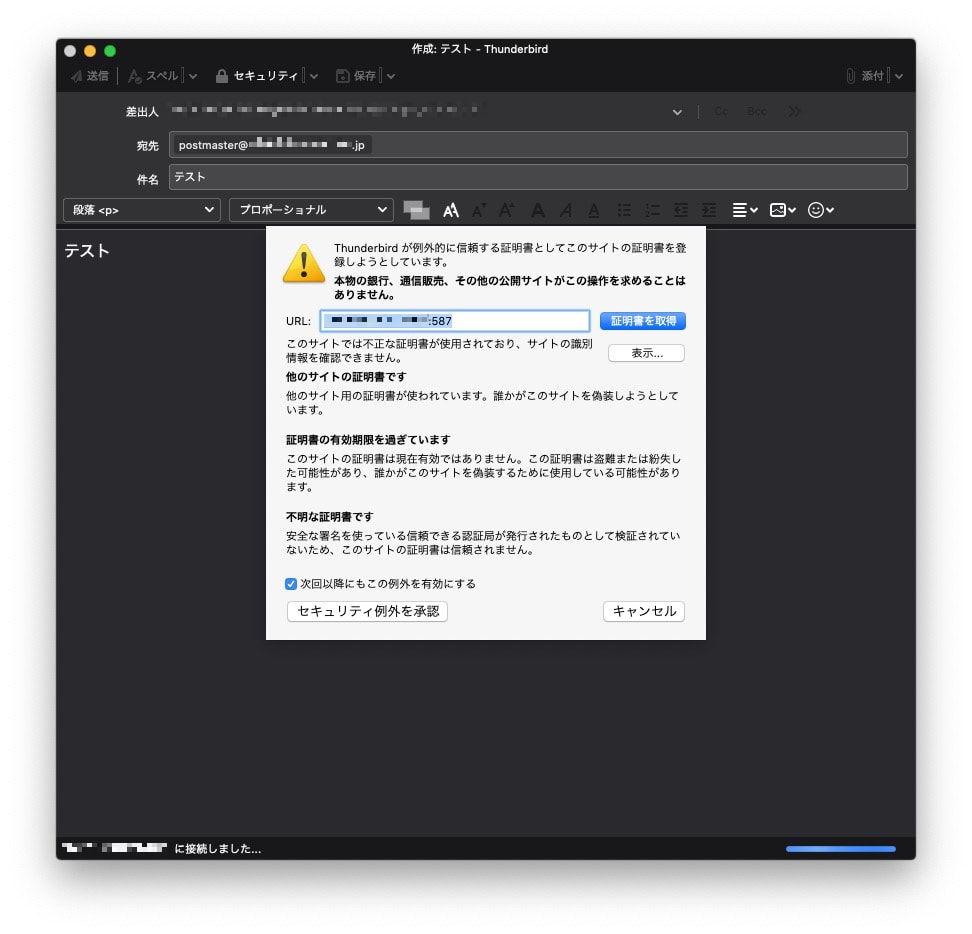
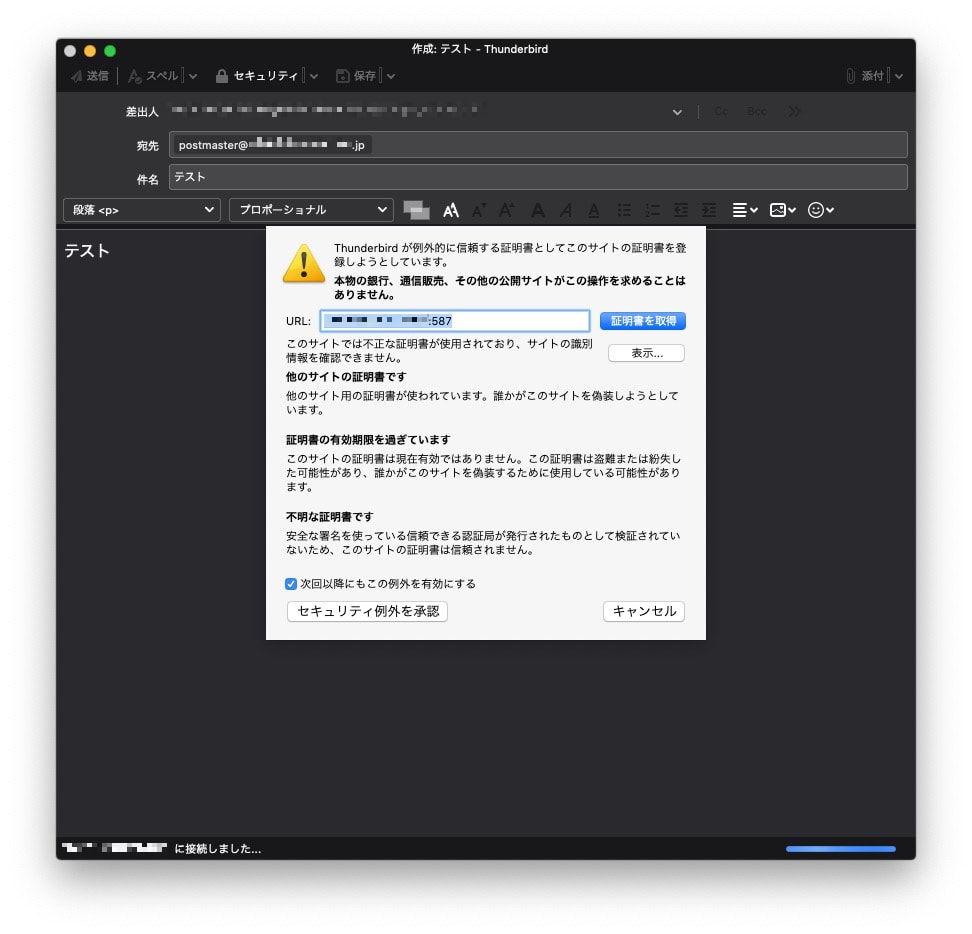
正規の証明書(今回はlet’sEncrypt)の場合
正規の証明書(今回はlet’sEncrypt)の場合は、実際に証明書が入っているので「セキュリティ例外を承認」がそもそも出ません。また、証明書のコモンネームと送信用メールサーバーに設定したホスト名が一致する必要があります。その為、今回はサーバー名で登録された証明書なので、送信用メールサーバーに「サーバー名」を指定する必要がありました。
メールアカウントのドメインを送信用メールサーバーのホスト名にしたい場合は、メールサービスに証明書を割り当てる必要があります。
Thunderbirdはよりセキュリティーに厳しくなっていた
この事からThunderbirdは他のメールクライアントに比べ、よりセキュリティーに厳しくなったようです。
その他のメールクライアントも後々は同様の仕様になってくると予想されます。
S.E->お勧め記事;
- Thunderbirdでメールの設定がエラーになる〜セキュリティ例外を承認

![Thunderbirdでメールの設定がエラーになる〜セキュリティ例外を承認 Thunderbirdでメールの設定がエラーになる〜セキュリティ例外を承認]()

- ノートン 360 スタンダード プラス1 3年3台 自動更新版 14,000円が【64%OFF!】で4,980円

![ノートン 360 スタンダード プラス1 3年3台 自動更新版 14,000円が【64%OFF!】で4,980円 ノートン 360 スタンダード プラス1 3年3台 自動更新版 14,000円が【64%OFF!】で4,980円]()
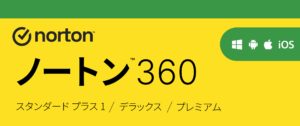
- iCloudメールにメールが届かない PHP mb_send_mail

![iCloudメールにメールが届かない PHP mb_send_mail iCloudメールにメールが届かない PHP mb_send_mail]()

- USBメモリの重要なファイルをうっかり削除…こんな時の対処法を一挙公開【4DDiG Macデータ復元】

![USBメモリの重要なファイルをうっかり削除…こんな時の対処法を一挙公開【4DDiG Macデータ復元】 USBメモリの重要なファイルをうっかり削除…こんな時の対処法を一挙公開【4DDiG Macデータ復元】]()
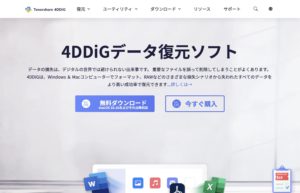
- 動画ファイルをダウンロードできる EaseUS Video Downloader を試してみた

![動画ファイルをダウンロードできる EaseUS Video Downloader を試してみた 動画ファイルをダウンロードできる EaseUS Video Downloader を試してみた]()
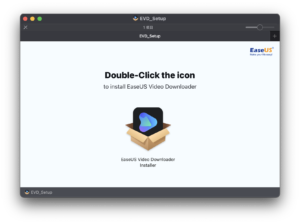
- スマートホーム スマートスピーカでNature Remoを操作~Alexa、Siri、Google Home~

![スマートホーム スマートスピーカでNature Remoを操作~Alexa、Siri、Google Home~ スマートホーム スマートスピーカでNature Remoを操作~Alexa、Siri、Google Home~]()
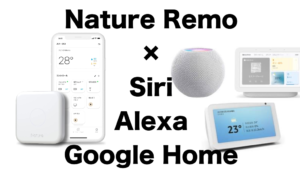
- Macにおけるセキュリティーソフトの問題

![Macにおけるセキュリティーソフトの問題 Macにおけるセキュリティーソフトの問題]()
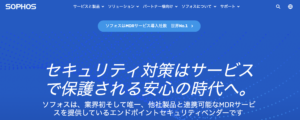
- MacでNTFSボリュームに書き込みが出来る EaseUS NTFS For Mac

![MacでNTFSボリュームに書き込みが出来る EaseUS NTFS For Mac MacでNTFSボリュームに書き込みが出来る EaseUS NTFS For Mac]()
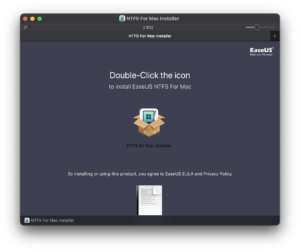
- マカフィー リブセーフ 3年版が特価3,000円!! 18,480円が【83%OFF!】2023/10/22(日)まで

![マカフィー リブセーフ 3年版が特価3,000円!! 18,480円が【83%OFF!】2023/10/22(日)まで マカフィー リブセーフ 3年版が特価3,000円!! 18,480円が【83%OFF!】2023/10/22(日)まで]()

S.E->PR;
チームのタスク管理ツール【backlog】
FREENANCE(フリーナンス)
S.E->Weekly Ranking;
S.E->プロフィール;














![Apple AirPods Pro[MWP22J/A]の偽物(コピー品)を正規品と徹底比較 Apple AirPods Pro[MWP22J/A]の偽物(コピー品)を正規品と徹底比較](https://www.programming-se.com/wp-content/uploads/2020/07/スクリーンショット-2020-07-13-0.00.32-300x176.jpg)





